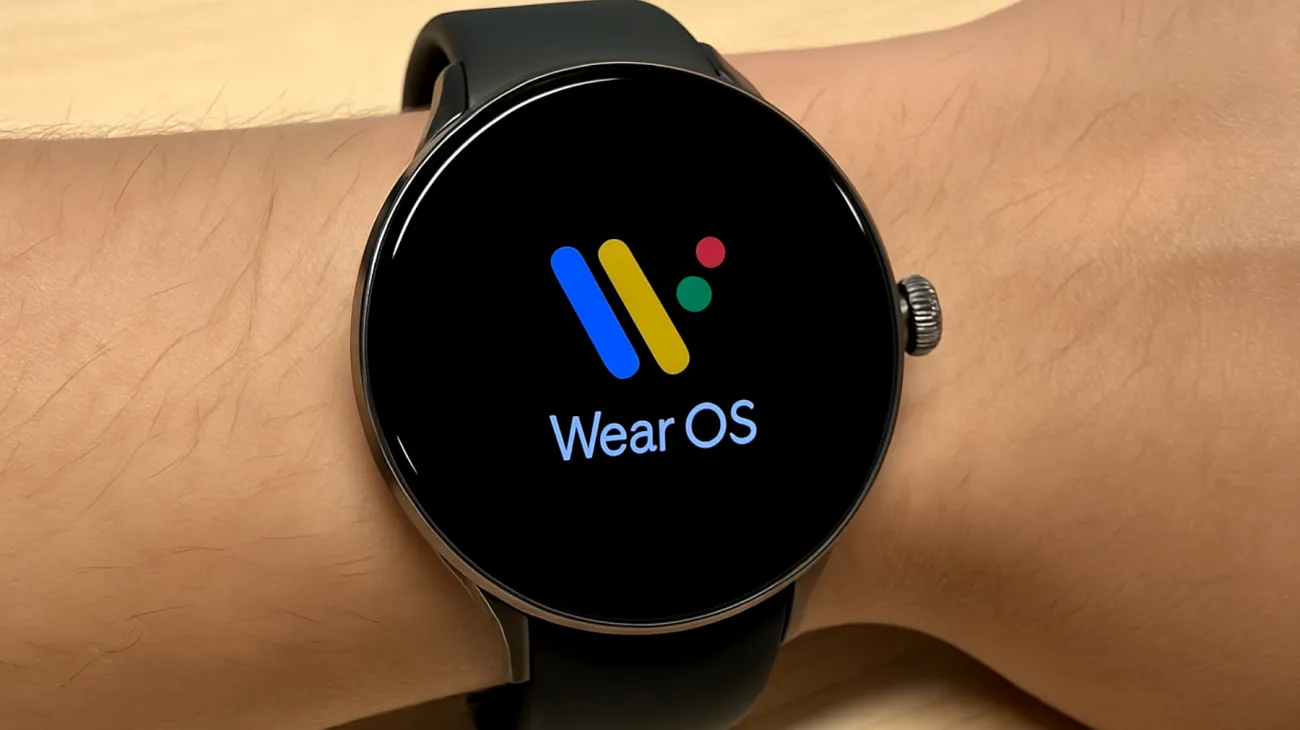Nichts ist frustrierender für Fitness-Enthusiasten als der Blick auf die Smartphone-App nach einem intensiven Training, nur um festzustellen, dass die mühsam erarbeiteten Daten schlichtweg verschwunden sind. Wear OS Smartwatches sind zwar technische Meisterwerke, doch bei der Synchronisation von Gesundheitsdaten zeigen sie gelegentlich ihre Tücken. Die gute Nachricht: Die meisten Sync-Probleme lassen sich mit gezielten Maßnahmen beheben.
Die häufigsten Ursachen für Synchronisationsstörungen
Bevor wir in die Lösungsstrategien eintauchen, sollten wir verstehen, warum diese Probleme überhaupt auftreten. Bluetooth-Interferenzen stehen nachweislich an erster Stelle der Übeltäter-Liste. Technische Dokumentation zu Wear OS-Geräten bestätigt, dass Bluetooth-Konnektivitätsprobleme die häufigste Ursache für Synchronisationsstörungen bei Smartwatches darstellen. Interferenzen von benachbarten Bluetooth-Geräten können die Verbindung zwischen Smartphone und Smartwatch instabil oder schwach machen.
Ein weiterer kritischer Faktor ist die Netzwerkverbindung. Eine stabile Internetverbindung ist für die Datensynchronisation zwischen Smartwatch und Fitness-App erforderlich. Schwache Wi-Fi-Signale oder mobile Datenprobleme können zu Übertragungsfehlern oder Verzögerungen führen, wie in der technischen Support-Dokumentation dokumentiert.
Sofortmaßnahmen: Der Neustart-Trick richtig angewandt
Der klassische Neustart ist mehr als nur ein IT-Klischee – er funktioniert tatsächlich. Die offizielle Google Wear OS Support-Dokumentation beschreibt das Neustarten der Smartwatch durch 15 Sekunden langes Drücken des Power-Buttons als bewährte Problemlösungsmethode. Warten Sie, bis das Gerät vollständig hochgefahren ist, bevor Sie weitere Schritte unternehmen.
Dieser Vorgang ist entscheidend, da er die Bluetooth-Verbindung zurücksetzt und temporäre Systemfehler beseitigt, die zu Sync-Problemen führen können. Nach dem Neustart öffnet sich oft ein Fenster von wenigen Minuten, in dem die Synchronisation besonders effektiv funktioniert – nutzen Sie diese Gelegenheit für eine manuelle Datenübertragung.
Bluetooth-Verbindung optimieren
Navigieren Sie in den Bluetooth-Einstellungen Ihres Smartphones zur verbundenen Smartwatch und überprüfen Sie die Verbindungsqualität. Manchmal hilft es, die Verbindung komplett zu trennen und neu aufzubauen. Entfernen Sie die Smartwatch aus der Liste der gekoppelten Geräte und führen Sie den Pairing-Prozess erneut durch. Diese radikale Methode löst oft hartnäckige Verbindungsprobleme.
Google Fit und Wear OS: Die Synchronisation erzwingen
Google Fit als zentrale Datensammlung kann manchmal eigenwillig reagieren. Die App sammelt Informationen aus verschiedenen Quellen und gerät dabei gelegentlich durcheinander. Öffnen Sie Google Fit auf Ihrem Smartphone und navigieren Sie zu den Synchronisationseinstellungen. Hier können Sie eine manuelle Synchronisation starten, die oft blockierte Datensätze wieder zum Leben erweckt.
Falls dies nicht funktioniert, deinstallieren Sie Google Fit vollständig und installieren Sie die App neu. Dieser Prozess zwingt beide Geräte dazu, ihre Datenbestände komplett neu abzugleichen. Ja, Sie verlieren dabei möglicherweise einige lokale Einstellungen, aber die wichtigen Gesundheitsdaten bleiben in der Google-Cloud gespeichert.
Cache-Bereinigung mit System
Der Cache der Wear OS-App auf Ihrem Smartphone speichert Zwischendaten, die bei Beschädigung zu Sync-Problemen führen können. Gehen Sie zu Einstellungen, dann Apps, suchen Sie Wear OS by Google und navigieren Sie zu Speicher. Löschen Sie sowohl den Cache als auch die temporären Daten. Achtung: Notieren Sie sich vorher Ihre wichtigsten Einstellungen, da diese zurückgesetzt werden.

Erweiterte Problembehandlung für hartnäckige Fälle
Wenn Standardlösungen versagen, liegt oft ein tieferliegendes Problem vor. Überprüfen Sie unbedingt die Berechtigungen der Gesundheits-Apps auf beiden Geräten. Android ist mittlerweile sehr restriktiv geworden, was App-Berechtigungen angeht. Was früher automatisch funktionierte, muss heute explizit erlaubt werden.
Besonders kritisch sind die Berechtigungen für körperliche Aktivität, Standortzugriff im Hintergrund und Geräteverwaltung. Ohne diese spezifischen Berechtigungen kann keine zuverlässige Datensynchronisation stattfinden.
- Körperliche Aktivität: Ermöglicht das Erfassen von Schritten und Bewegungsdaten
- Standortzugriff im Hintergrund: Notwendig für GPS-basierte Aktivitätsverfolgung
- Benachrichtigungen: Informiert über Synchronisationsprobleme
- Autostart-Berechtigung: Sorgt für automatische Synchronisation nach Geräteneustarts
Durchforsten Sie die App-Einstellungen beider Geräte und aktivieren Sie alle relevanten Berechtigungen. Moderne Android-Versionen verstecken diese Optionen oft in Untermenüs, die nicht sofort sichtbar sind.
Energieeinstellungen anpassen
Aggressive Energiesparmodi sind Synchronisations-Killer. Sowohl Smartphone als auch Smartwatch drosseln in Sparmodi die Hintergrundaktivitäten drastisch. Setzen Sie Ihre Fitness-Apps auf die Whitelist der Energieverwaltung. Bei Samsung-Geräten finden Sie diese Option unter „Gerätewartung“, bei anderen Herstellern meist unter „Akku-Optimierung“.
Netzwerk-Troubleshooting für Profis
Ein oft übersehener Aspekt ist die Qualität der Internetverbindung. Ihre Smartwatch synchronisiert nicht nur mit dem Smartphone, sondern oft direkt mit Cloud-Servern. Instabile Netzwerkverbindungen führen zu unvollständigen Datenübertragungen. Testen Sie verschiedene Netzwerke: Heimnetzwerk, mobile Daten, öffentliches WLAN.
Manchmal blockieren Firewalls oder Netzwerkfilter die Synchronisation. Falls Sie Probleme nur in bestimmten Netzwerken haben, liegt wahrscheinlich eine Netzwerkbeschränkung vor. In Unternehmens-WLANs sind oft Ports für Fitness-Apps gesperrt.
Zeitzonen und Datum überprüfen
Unterschiedliche Uhrzeiten zwischen Smartphone und Smartwatch verwirren Synchronisationsalgorithmen. Überprüfen Sie, ob beide Geräte die gleiche Zeitzone verwenden und die automatische Zeitaktualisierung aktiviert ist. Auch minimal abweichende Systemzeiten können zu Datenkonflikten führen.
Präventive Strategien für dauerhaft stabile Synchronisation
Die beste Problembehandlung ist die Prävention. Entwickeln Sie eine Wartungsroutine für Ihre Wear OS-Geräte. Einmal wöchentlich sollten Sie beide Geräte komplett neustarten, Apps aktualisieren und die Synchronisation manuell anstoßen. Diese proaktive Herangehensweise verhindert die meisten Probleme, bevor sie entstehen.
Führen Sie regelmäßig Backups Ihrer wichtigsten Trainingsdaten durch. Google Fit bietet Export-Funktionen, die Sie nutzen sollten. Alternative Fitness-Apps wie Strava oder Garmin Connect können als zusätzliche Sicherheitsnetze fungieren. Ein Multi-App-Ansatz mag redundant erscheinen, schützt aber vor vollständigem Datenverlust.
Mit diesen systematischen Ansätzen transformieren Sie Ihre Wear OS-Smartwatch von einem unzuverlässigen Gadget zu einem präzisen Trainingspartner. Die Investition in eine stabile Synchronisation zahlt sich durch lückenlose Gesundheitsdaten und aussagekräftige Langzeittrends aus. Ihre Fitness-Ziele verdienen es, dass jeder Schritt, jeder Herzschlag und jede verbrannte Kalorie korrekt erfasst wird.
Inhaltsverzeichnis